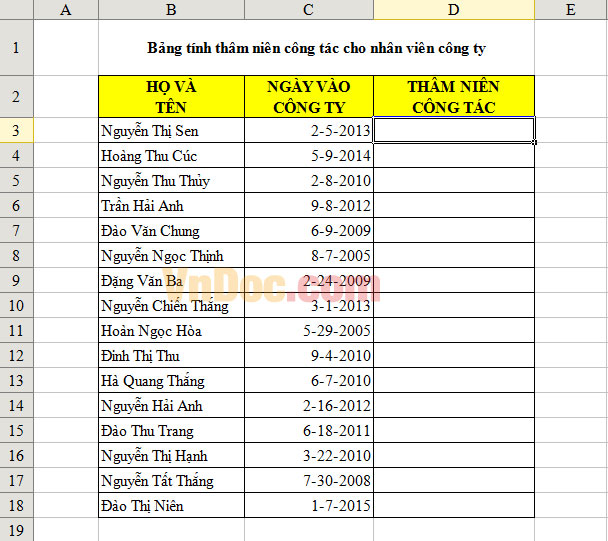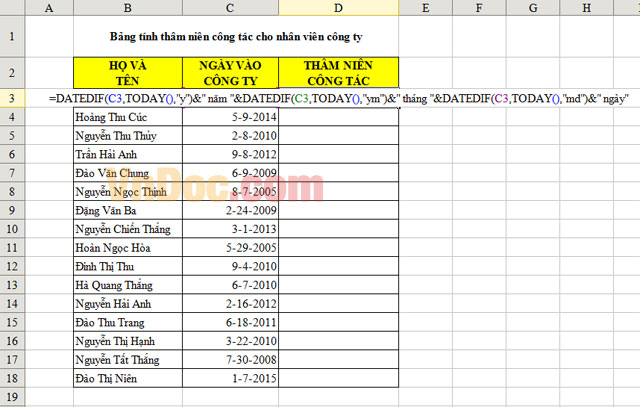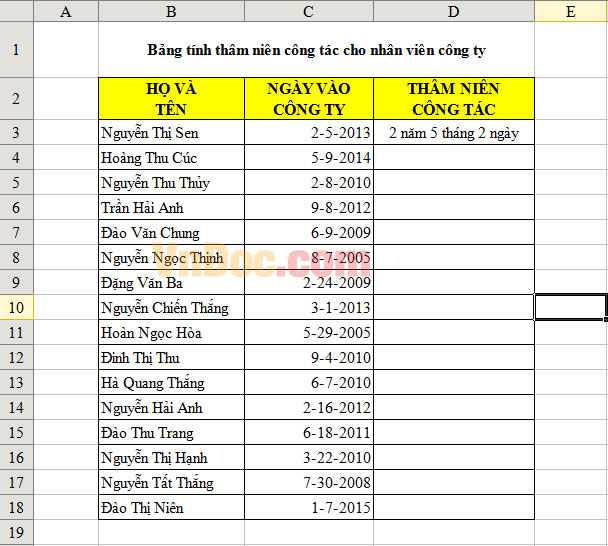Cùng xem cách tính thâm niên trong excel trên youtube.
Cách tính thâm niên công tác của nhân viên
Công thức tính thâm niên công tác bằng Excel
Bạn đang cần tính thâm niên công tác, thời gian làm việc để tính hệ số lương, thưởng cho nhân viên trong công ty trong dịp cuối năm? Dưới đây, chúng tôi sẽ giới thiệu với bạn đọc cách tính thâm niên công tác theo công thức tính toán trên Excel. Dựa vào các hàm số cơ bản trên Excel, chúng tôi sẽ đưa ra các ví dụ cụ thể để bạn đọc tham khảo qua đó áp dụng trong bảng tính của mình.
Bạn đang xem: cách tính thâm niên trong excel
Hãy cùng chúng tôi đến với cách sử dụng hàm DATEDIF để tính thâm niên công tác của nhân viên, hi vọng đây sẽ là công cụ hỗ trợ tốt để tính thâm niên dành cho các bạn kế toán hoặc bộ phận hành chính nhân sự trong doanh nghiệp.
Cú pháp của hàm DATEIF:
Chức năng: Hàm DATEDIF trả về một giá trị, là số ngày, số tháng hay số năm giữa hai khoảng thời gian theo tùy chọn.
Cấu trúc: DATEDIF(Firstdate,Enddate,option)
Có thể bạn quan tâm: lợi nhuận trước thuế và lãi vay
Xem Thêm : Hướng dẫn chi tiết Cách viết Cover Letter tiếng Việt
– Firstdate: là Ngày bắt đầu của khoảng thời gian cần tính toán
– Enddate: là Ngày kết thúc của khoảng thời gian cần tính toán
– Option: là tùy chọn, xác định kết quả tính toán sẽ trả về trong công thức. Các tùy chọn theo sau:
- “d”: Hàm sẽ trả về số ngày giữa hai khoảng thời gian.
- “m”: Hàm sẽ trả về số tháng (chỉ lần phần nguyên) giữa hai khoảng thời gian.
- “y”: Hàm sẽ trả về số năm (chỉ lần phần nguyên) giữa hai khoảng thời gian.
- “yd”: Hàm sẽ trả về số ngày lẻ của năm (số ngày chưa tròn năm) giữa hai khoảng thời gian.
- “ym”: Hàm sẽ trả về số tháng lẻ của năm (số tháng chưa tròn năm) giữa hai khoảng thời gian.
- “md”: Hàm sẽ trả về số ngày lẻ của tháng (số ngày chưa tròn tháng) giữa hai khoảng thời gian.
Cách tính thâm niên công tác cụ thể theo số năm, tháng, ngày:
Bước 1: Mở bảng tính ví dụ như hình dưới (Bạn chú ý nhớ định dạng lại cột dữ liệu Ngày vào công ty – Ở bảng trên định dạng theo chuẩn D/M/YYYY).
Bước 2: Tại ô D3 của bảng tính, bạn nhập công thức tính như sau rồi bấm Enter:
=DATEDIF(C3,TODAY(),”y”)&” năm “&DATEDIF(C3,TODAY(),”ym”)&” tháng “&DATEDIF(C3,TODAY(),”md”)&” ngày”
Có thể bạn quan tâm: Cách tạo đường viền trong Word 2013, làm khung, boder bao quanh văn bản
Xem Thêm : Giày bóng bàn Adidas có tốt không? Giá bao nhiêu?
Chú ý trong công thức:
- D3: Ô đầu tiên trong cột Thâm niên tương ứng với tính thâm niên cho người thứ nhất trong bảng tính
- C3: Ô chứa giá trị Ngày vào công ty của nhân viên thứ nhất trong bảng tính
- Hàm TODAY(): Hàm trả lại giá trị là Ngày, tháng, năm của ngày hiện tại trên hệ thống (Nếu kết quả không chính xác bạn có thể xem lại ngày trên hệ thống có đúng với ngày thực tế không)
- &: Là một toán tử dùng để ghép 2 chuỗi lại với nhau.
Sau khi tính được thâm niên cho người thứ nhất chi tiết đến từng ngày; tháng; năm, các bạn thực hiện sao chép công thức để tính thâm niên cho toàn bộ nhân viên công ty.
Trên đây, wiki.onlineaz.vn đã giới thiệu cho bạn đọc Công thức tính thâm niên công tác dựa vào công thức đơn giản trên Excel, trong quá trình thực hiện nếu có vướng mắc gì bạn đọc có thể comment lại để được hướng dẫn cụ thể hơn.
Chúc các bạn thực hiện thành công!
Có thể bạn quan tâm: khôi phục mặc định mở file
Nguồn: https://dongnaiart.edu.vn
Danh mục: Cẩm Nang Việc
Lời kết: Trên đây là bài viết cách tính thâm niên trong excel. Hy vọng với bài viết này bạn có thể giúp ích cho bạn trong cuộc sống, hãy cùng đọc và theo dõi những bài viết hay của chúng tôi hàng ngày trên website: Dongnaiart.edu.vn